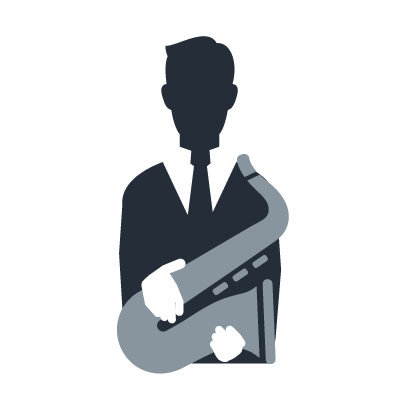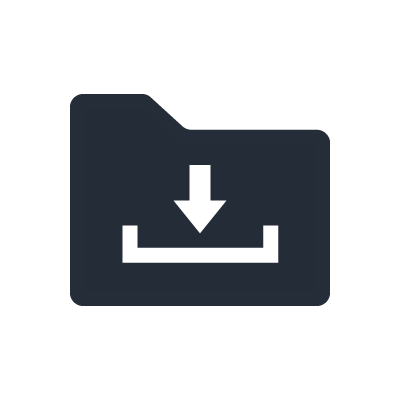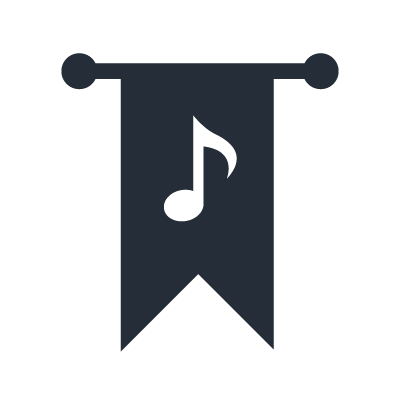Серия AG
Cubase AI

Вы можете использовать консоль вместе с программным обеспечением DAW для создания музыки и записи звука на компьютере. Консоли серии AG поставляются с кодом доступа для загрузи программного обеспечения DAW Cubase AI. Это программное обеспечение можно загрузить на компьютере, подключенном к Интернету.
NOTE
Если вы используете различные программы DAW или уже установили приложение DAW на компьютер, перейдите к настройкам программы DAW.
2. Следуйте инструкциям на экране и введите необходимые данные.
3. Щелкните ссылку на установщик Cubase AI. Начнется загрузка программного обеспечения.
4. После завершения загрузки дважды щелкните загруженную программу. Начнется установка программного обеспечения.
5. Следуйте инструкциям на экране для установки программного обеспечения.
6. После завершения установки нажмите кнопку Exit (Выход).
Создание музыки
PC settings
1. Запустите программное обеспечение DAW.
2. Откройте окно для настройки аудиоинтерфейса.
3. (Только для Windows) Выберите ASIO в качестве драйвера ПО DAW.
4. Установите следующие настройки.
Windows
В качестве драйвера ASIO выберите Yamaha Steinberg USB ASIO.
Mac
Выберите [AG06/AG03] в качестве используемого аудиоинтерфейса.
Параметры ввода-вывода аудио
1. Задайте порты ввода/вывода в программном обеспечении DAW.
2. Для дорожек, которые следует записать выберите входной порт, подключенный к микшеру серии AG.
Если вы не являетесь владельцем программного обеспечения DAW, можно использовать код доступа, который поставляется вместе с консолью серии AG, для загрузки Cubase AI. Щелкните здесь для получения дополнительных сведений о загрузке и установке программного обеспечения Cubase.
При использовании программного обеспечения Cubase используйте следующую процедуру для определения необходимых параметров.
Настройки микшера
1. Переведите переключатель [TO PC] (К ПК) в положение [DRY CH 1-2].
Переключатель [TO PC] (К ПК) используется для выбора источника, который следует использовать для записи, например инструмент или микрофон, подключенный к микшеру.
[DRY CH 1-2]: Записывает «сухой» микс (не измененное аудио) источника, подключенного к каналу 1 и каналу 2. Встроенные эффекты микшера не записываются.
[INPUT MIX] (Входной микс): Записывает микс общего аудио с микшера. Используйте эту настройку, если необходимо записать звуковой сигнал с включенными параметрами [COMP/EQ] и [EFFECT] (Эффект).
В большинстве случаев можно передвинуть переключатель в положение [DRY CH 1-2] для записи «сухого» микса, а затем вмести изменения и другую коррекцию аудио в приложении DAW.
В этом примере мы выбрали [DRY CH 1-2].

2. Включите параметр [MONITOR MUTE] (Выключение громкости монитора).
Если включить параметр [MONITOR MUTE] (Выключение громкости монитора), сигналы с аудиовхода с канала 1 и канала 2 должны пройти через компьютер, прежде чем быть услышанными. Например, если вы обрабатываете звуки гитары с эффектами в программное обеспечение DAW, включение [MONITOR MUTE] (Выключение громкости монитора) позволяет слышать сухой сигнал вашей гитары. Например, если вы обрабатываете звуки гитары с эффектами в CUBASIS, включение [MONITOR MUTE] (Выключение громкости монитора) позволяет слышать сухой сигнал вашей гитары.
Ранее «задержка» являлась распространенной проблемой, так как она возникала при прохождении аудиосигнала через компьютер до появления на мониторах. Поэтому большинство людей слушали входной сигнал только при записи. Однако в связи с недавними улучшениями работоспособности компьютеров больше нет необходимости задумываться о задержке. В настоящее время считается нормальным оставить параметр [MONITOR MUTE] (Выключение громкости монитора) включенным и слушать звук, обработанный с помощью эффектов в программном обеспечении DAW.
Путь сигнала:
При нажатии кнопки [MONITOR MUTE] (Выключение громкости монитора) в разделе [MONITOR] (МОНИТОР) вы не сможете напрямую отслеживать звук с микрофонов и т. д. в пределах самого микшера. Однако звуковой сигнал передается на компьютер. Аудиосигналы, проходящие через ПО DAW на компьютере, передаются на канал USB.
Driver settings
Настройки драйвера (Серия Cubase)
1. Завершите работу всех других приложений.
2. С помощью USB-кабеля подключите микшер к компьютеру.
NOTE
(Только для Windows) Подключите кабель USB к тому же порту USB, который использовался при установке драйвера Yamaha Steinberg USB Driver. Если вы используете другой порт USB, потребуется снова установить драйвер Yamaha Steinberg USB Driver.
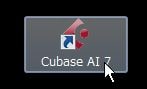
3. Дважды щелкните ярлык ПО серии Cubase на рабочем столе, чтобы запустить приложение Cubase.
4. Если при запуске приложения появится окно [Select ASIO Driver] (Выбор драйвера ASIO), убедитесь, что выбрана консоль серии MG-XU и нажмите кнопку [OK]. Если это окно не отображается, приложение запустится в обычном режиме.
5. В меню Cubase выберите [Devices] (Устройства) -> [Device Settings] (Настройка устройств).
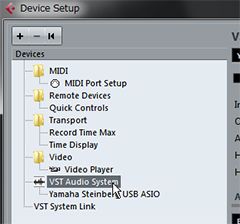
6. Выберите [VST Audio System] в списке в левой части окна.
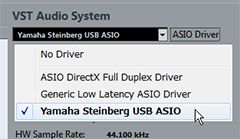
7. В качестве драйвера ASIO выберите [Yamaha Steinberg USB ASIO] (Windows)/[MG-XU] (Mac).
8. Нажмите [ОК].
Параметры ввода-вывода аудио
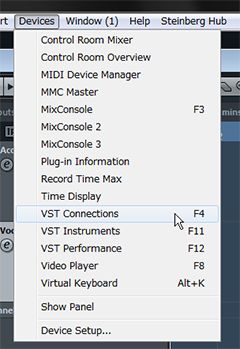
1. В Cubase выберите [Devices] (Устройства) -> [VST Connections] (Подключения VST).
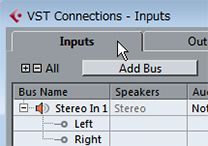
2. Перейдите на вкладку [Inputs] (Входы).
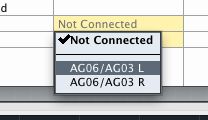
3. Если для порта устройства с именем шины [Stereo In] (Стереовход) выбран параметр [Not Connected] (Не подключен), щелкните, чтобы выбрать [AG06/03 - 1] (слева) и [AG06/03 - 2] (справа).
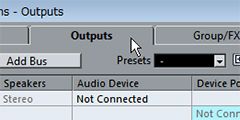
4. Перейдите на вкладку [Outputs] (Выходы).
Если для порта устройства с именем шины [Stereo Out] (Стереовыход) выбран параметр [Not Connected] (Не подключен), щелкните, чтобы выбрать [AG06/AG03 - 1] (Windows)/[AG06/AG03 L] (Mac) (слева) и [AG06/AG03 - 2] (Windows)/[AG06/AG03 R] (Mac) (справа).
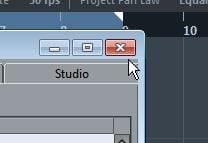
6. После завершения настройки щелкните значок X в правом верхнем углу, чтобы закрыть это окно.
На этом настройка завершена.
Действия после определения настроек

1. Нажмите кнопку мониторинга в ПО DAW.
Вы сможете слышать входной аудиосигнал в приложении DAW.
2. Отрегулируйте уровень записи в программном обеспечении DAW.
Если регулятор [TO PC] (К ПК) установлен в положение [DRY CH 1-2], аудиосигнал сразу же после регуляторов [GAIN] (УСИЛЕНИЕ) для канала 1 и канала 2 передается в программное обеспечение DAW. Поэтому можно использовать регуляторы[GAIN] для определения подходящих уровней записи в программном обеспечении DAW. При воспроизведении исходного аудио измените регуляторы [GAIN] (Усиление), чтобы индикатор [PEAK] (ПИК) мигал только один раз при воспроизведении самого громкого звука. Если уровень слишком высокий звук во время записи в ПО DAW будет искажен. С другой стороны, если уровень слишком низкий, будет усиление уровня шума. Поэтому необходимо определить подходящий уровень усиления.
Задайте уровень таким образом, чтобы индикатор [PEAK] (ПИК) мигал один раз при самой высокой громкости, затем поверните регулятор [GAIN] (УСИЛЕНИЕ) чуть влево. Это обеспечит отсутствие искажений в записываемом аудио, даже если исполнители играют чуть громче во время записи, чем при проверке звука.
3. Используйте регулятор [(USB2.0 icon)], чтобы изменить общую громкость в соответствии с необходимостью.
Входные аудиосигналы с каналов 1 и 2 микшируются, чтобы аудио воспроизводилось в программном обеспечении DAW. Используйте регулятор [(USB icon)] чтобы изменить общую громкость в соответствии с необходимостью. Чтобы изменить баланс каждой отдельной части, используйте микшер в ПО DAW.